Enkel og rask Android-rotguide

Etter at du har rootet Android-telefonen din, har du full systemtilgang og kan kjøre mange typer apper som krever root-tilgang.
Gruppetekst gir deg muligheten til enkelt å kommunisere mellom flere personer, noe som er spesielt nyttig i en profesjonell setting. Men det er tider når det går fra vennlig småprat til et ekkelt opprør. Ikke bare kan tilstrømningen av meldinger tappe batteriet, men det kan også spise opp dataene dine. Kan du ikke bare forlate gruppen? Selvfølgelig kan du! Kan være.
For det første kan det å brått forlate en gruppechat anses som frekt av andre parter. Du kan ikke bare unnskylde deg selv når alle de andre slektningene dine er medlem av gruppen. De kan ta det på feil måte.
Du kan heller ikke fysisk (eller praktisk talt i dette tilfellet) være i stand til å forlate. Noen meldingsapper på Android lar deg ikke forlate gruppen uansett hva. Den eneste måten å bli fjernet på er å be gruppens admin om å gjøre det for deg.
Heldigvis kan du velge å dempe gruppechatten i stedet. På denne måten vil du ikke motta noen varsler fra gruppen, men du kan fortsatt se meldingene hvis du vil. Dette er en praktisk funksjon som tilbys av alle meldingsapper, slik at du ikke trenger å ta drastiske tiltak, som å slå av telefonen, for å håndtere andres manglende evne til å opprettholde luftstillhet.
Først starter vi med Android Messages, den innebygde meldingsappen for de fleste Android OS-enheter, inkludert Google Pixels. Her er hva du må gjøre.
Åpne opp meldinger app. Hvis du har problemer med å finne appen, er logoen en hvit taleballong på blå sirkelbakgrunn.
Velg den angitte gruppesamtalen du vil dempe fra meldingsskjermen.
Når du åpner gruppens samtaler i fullskjerm, trykker du på de tre vertikale prikker-ikonet øverst til høyre for å åpne en rullegardinmeny.
Velg Personer og alternativer fra listen over alternativer.
Slå varslingsbryteren til av. Du kan slå på lyden for gruppen når som helst ved å slå på bryteren igjen. (Bilder kreves for disse trinnene)
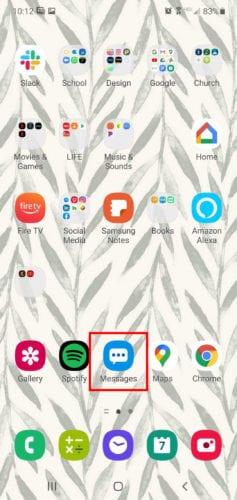
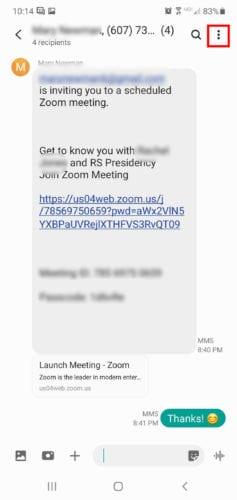
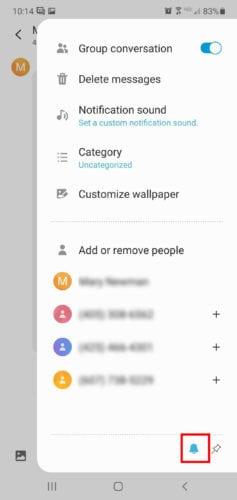
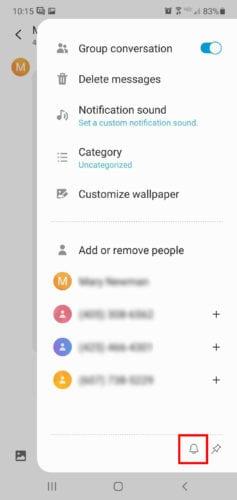
WhatsApp Messenger er en av de mest – om ikke den mest – populære meldingsappene. Med omtrent 2 milliarder aktive brukere , er det en god sjanse for at du allerede har denne appen installert på telefonen din. For å dempe en gruppetekst på WhatsApp, må du:
Åpne WhatsApp , og trykk deretter på CHATS- fanen øverst på skjermen, like ved siden av kameraikonet.
Fra listen over grupper eller individuelle samtaler, trykk på gruppen du vil dempe.
Klikk på de tre vertikale prikker-ikonet øverst til høyre på skjermen når gruppens samtale er fullstendig vist.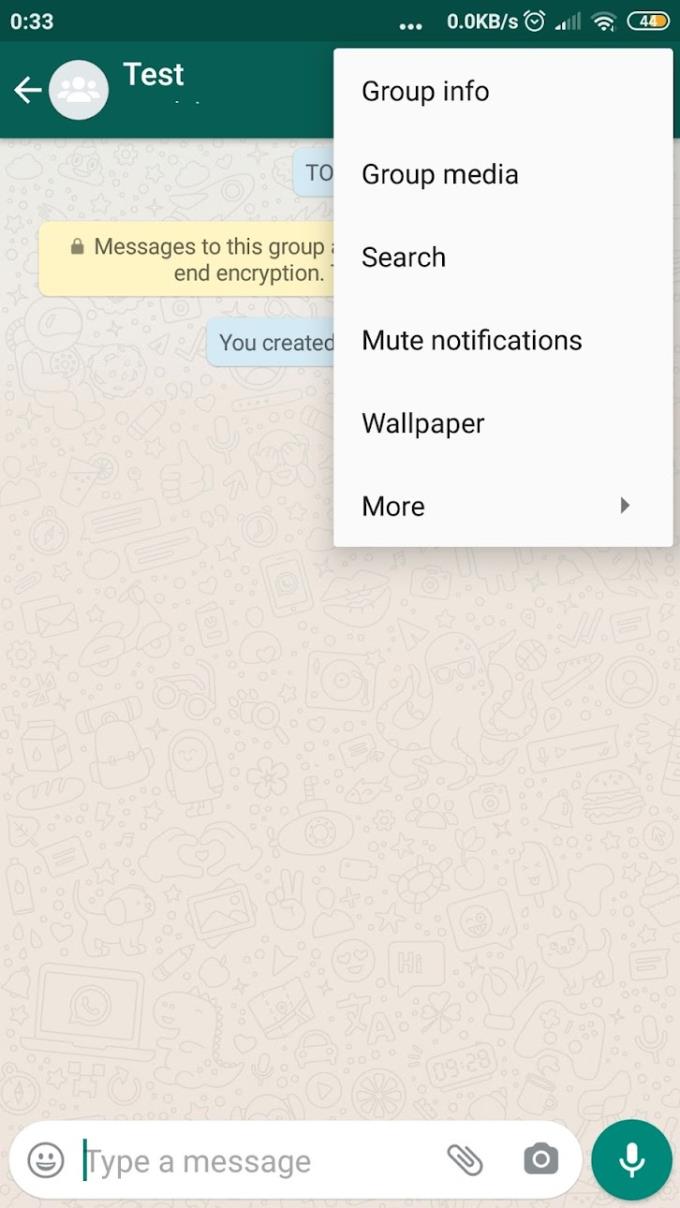
Velg Demp varsler fra rullegardinmenyen.
Ved å bruke WhatsApp kan du velge hvor lenge du vil holde gruppechatten på mute. Hvis du bare trenger å dempe gruppen et øyeblikk under et viktig møte eller time , er 8 timers alternativet sannsynligvis nok. Ellers, hvis du føler at gruppen vil plage deg i lang tid, kan alternativet 1 uke eller 1 år gjøre susen.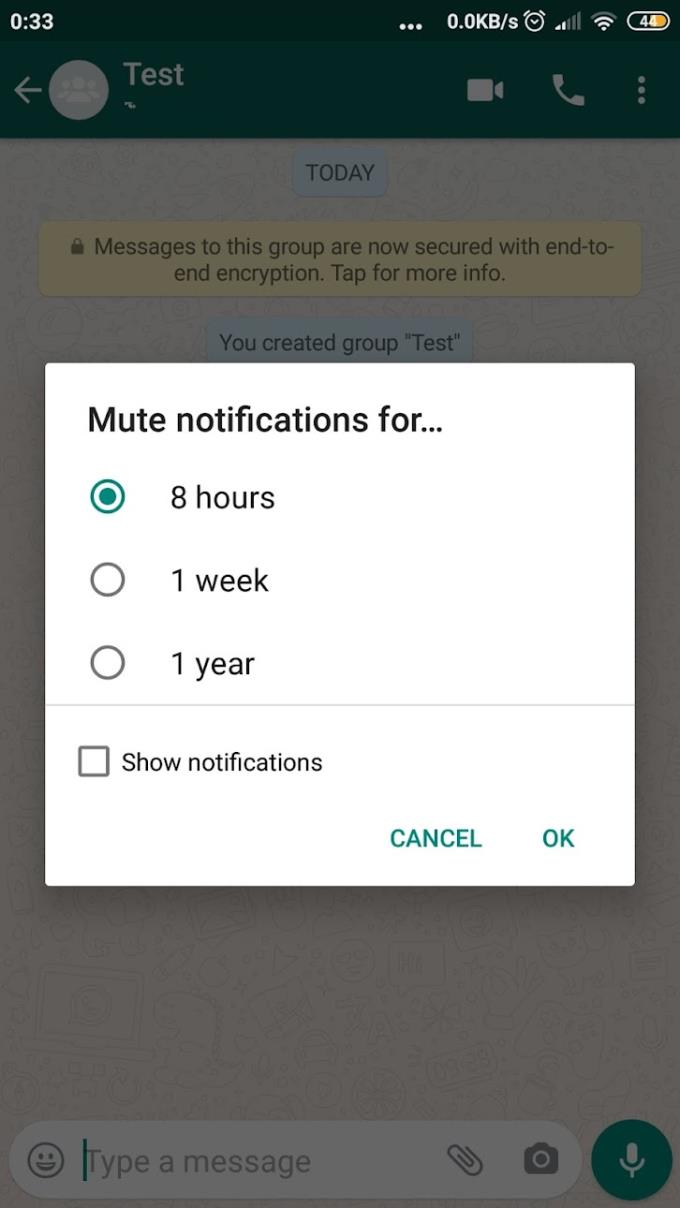
Sørg for at Vis varsler ikke er merket av. Skulle du merke av i boksen i stedet, vil gruppemeldingene komme til deg gjennom varslingslinjen. Du vil imidlertid ikke motta noen form for hørbar varsling.
Når du er fornøyd med alternativet, trykker du på OK .
Du kan slå på lyden for hvilken som helst gruppetekst ved å trykke på det samme tre vertikale prikkerikonet og velge Slå på lyden for varsler .
I tillegg, med WhatsApp, kan du også avslutte en gruppechat om nødvendig.
Under CHATS- fanen trykker du på gruppen du ønsker å avslutte.
Når gruppens samtale er åpen, trykker du på navnet på gruppen på toppskjermen for å se gruppens informasjon.
Rull ned til bunnen og velg Avslutt gruppe .
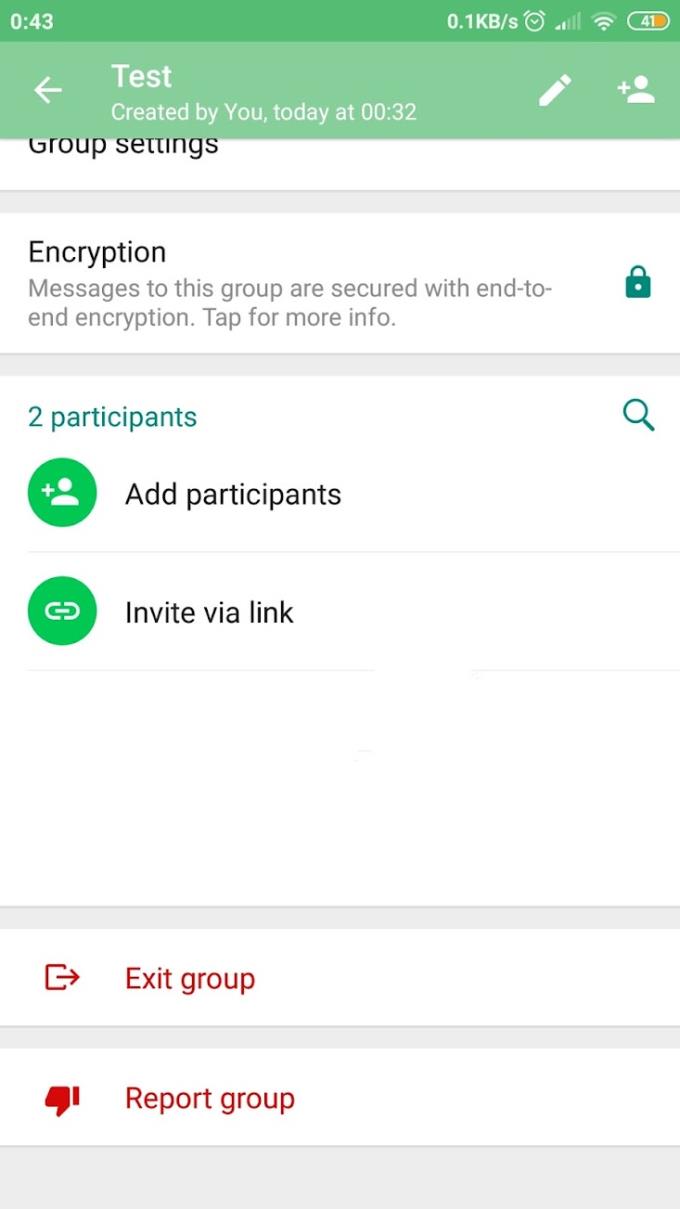
Trykk på Avslutt .
Telegram er også en kjent meldingsapp med mer enn 500 millioner nedlastinger på PlayStore. Appen er velkjent, spesielt som en gruppechatplattform. Å være en del av en gruppe med tusenvis av medlemmer er ikke uvanlig i Telegram. Hvis du er medlem av en av disse gruppene og synes det blir for mye:
Åpne Telegram- appen.
Velg hvilken gruppe du vil dempe fra startskjermen.
Etterpå, trykk på de tre vertikale prikker-ikonet øverst til høyre på skjermen.
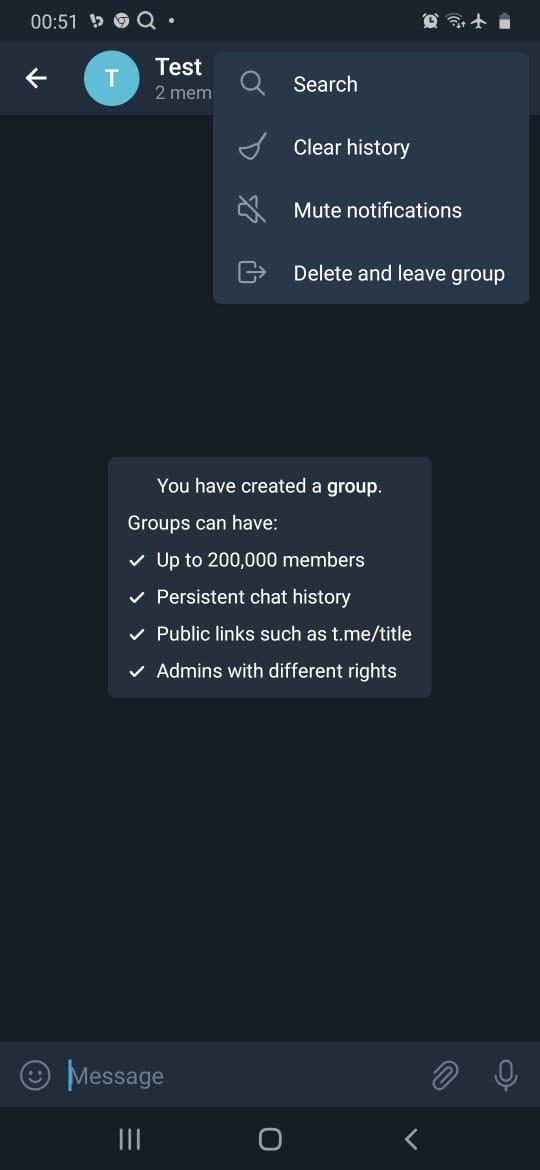
Trykk på Demp varsler , og velg deretter hvor lenge du vil dempe samtalen.
Hvis du ønsker å dempe varsler fra gruppen permanent, velg Deaktiver .
Når noen går ut av en gruppe, kan alle dens andre medlemmer se den. I dagens tid kan dette gjøre ting litt vanskelig. Tilkobling til sosiale medier tas nesten like seriøst som personlig interaksjon. Det er derfor å velge å dempe en gruppechat i stedet er et flott alternativ for å redusere eventuelle problemer.
Etter at du har rootet Android-telefonen din, har du full systemtilgang og kan kjøre mange typer apper som krever root-tilgang.
Knappene på Android-telefonen din er ikke bare til for å justere volumet eller vekke skjermen. Med noen få enkle justeringer kan de bli snarveier for å ta et raskt bilde, hoppe over sanger, starte apper eller til og med aktivere nødfunksjoner.
Hvis du har glemt den bærbare datamaskinen på jobb og har en viktig rapport du må sende til sjefen din, hva bør du gjøre? Bruk smarttelefonen din. Enda mer sofistikert, gjør telefonen om til en datamaskin for å gjøre det enklere å multitaske.
Android 16 har låseskjerm-widgeter som du kan endre låseskjermen slik du vil, noe som gjør låseskjermen mye mer nyttig.
Android Bilde-i-bilde-modus hjelper deg med å krympe videoen og se den i bilde-i-bilde-modus, slik at du kan se videoen i et annet grensesnitt, slik at du kan gjøre andre ting.
Det blir enkelt å redigere videoer på Android takket være de beste videoredigeringsappene og -programvarene vi lister opp i denne artikkelen. Sørg for at du har vakre, magiske og stilige bilder du kan dele med venner på Facebook eller Instagram.
Android Debug Bridge (ADB) er et kraftig og allsidig verktøy som lar deg gjøre mange ting, som å finne logger, installere og avinstallere apper, overføre filer, rote og flashe tilpassede ROM-er og lage sikkerhetskopier av enheter.
Med autoklikk-applikasjoner trenger du ikke å gjøre mye når du spiller spill, bruker apper eller bruker oppgaver som er tilgjengelige på enheten.
Selv om det ikke finnes noen magisk løsning, kan små endringer i hvordan du lader, bruker og oppbevarer enheten din utgjøre en stor forskjell i å redusere batterislitasjen.
Telefonen mange elsker akkurat nå er OnePlus 13, fordi den i tillegg til overlegen maskinvare også har en funksjon som har eksistert i flere tiår: infrarødsensoren (IR Blaster).







